

[カット] タブの中で、どのイメージ情報をアプリケーションのカットに使用するかを定義することができます。
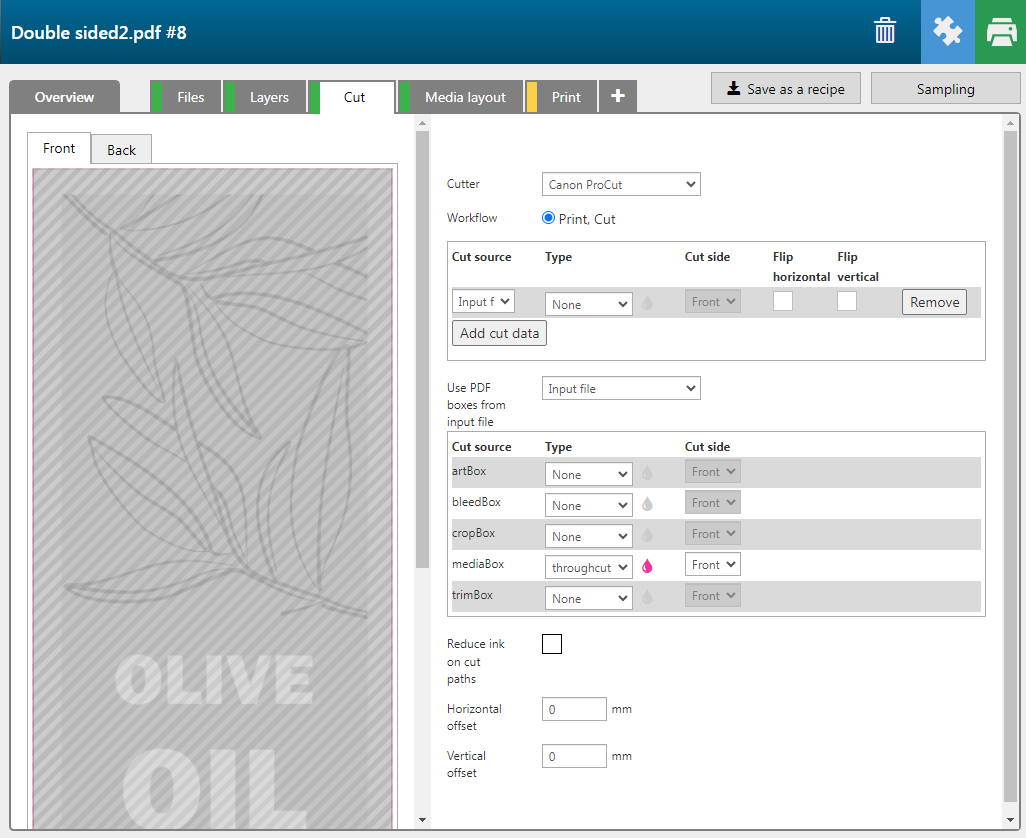
|
設定の種類 |
設定 |
説明 |
|---|---|---|
|
[カッター] |
サポートされているカッターのリスト |
アプリケーションのカットに使用するカッターのタイプを選択します。 ProCutのみサポートされています。他のタイプのカッターの場合、オペレーションは保障されません。 |
|
[ワークフロー] |
[プリント, カット] |
最初にアプリケーションを印刷し、その後カットを実行したい場合はこのオプションを選択します。 |
|
[カットをスキップ] |
アプリケーションにあらかじめカットしたピースを使用する場合はこのチェックボックスにチェックを入れます。 |
|
|
[カット ソース] 入力ファイルのレイヤー、ページ、スポットカラーの概要。 |
[種類] |
以下のカットタイプのうちどれか1つを選択します。
|
|
[切り口] |
アプリケーションのどの側をカットするかを選択します。
説明: [前] または[後ろ] のどちらを選択する必要があるかは、アプリケーションのタイプにより異なります。例えば、ボックスを印刷したい場合、カットが実行された後、そのメディアをどのように折り曲げたいかによって、メディアの両側に[折り目] または[V カット] を選択しなければならないことがあります。 加えて、[スルーカット] の場合でさえ、どちらの側をカットするかを選択するのには理由があり(例えば、印刷された側をカットするか裏側か、または裏側に[折り目] が必要かによってインクの作用が異なります。表と裏の両方にカットを実行させるのは無意味なので、両方を[折り目] として、裏側に[スルーカット] を実行させます)。 |
|
|
[カット データを追加] |
ボタンをクリックしてカットパスを追加します。 |
|
|
[左右反転] |
カット情報を水平に反転させたい場合はこのチェックボックスにチェックを入れます。 |
|
|
[上下反転] |
カット情報を垂直にに反転させたい場合はこのチェックボックスにチェックを入れます。 |
|
|
[入力ファイルから PDF ボックスを使用] |
アプリケーションの入力として定義されたPDFファイルまたはPDFページのリスト |
これは、レイヤーやネームをつけたスポットカラーにカットパスが定義されていないジョブをカットしたいときに便利です。 |
|
[水平オフセット] |
マイナスまたはプラスの数値(mm) |
これらの設定はレイヤーオフセットに関連します。これらは、オフセットをレイヤーへ実行させ、これらのレイヤーの内容をカットパスと合わせたい場合にのみ使用する必要があります。 |
|
[垂直オフセット] |
マイナスまたはプラスの数値(mm) |